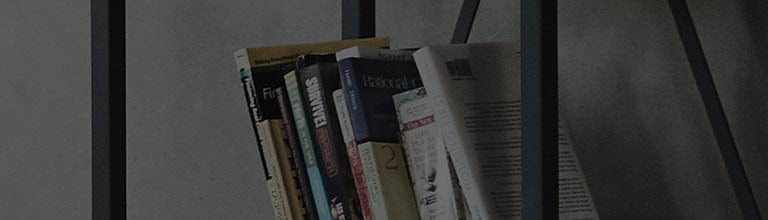����������������������������������������������������������������������������������������������������������������������������������������������������������������������������������������������������������������������������������������������������������
Hur kan jag flytta/kopiera bilder, videor och andra filer på LG G4?
Använd en USB-kabel för att överföra musik, bilder och andra filer från din enhet till en dator och vice versa.
Denna anslutning använder MTP-protokollet som stöds av de senaste versionerna av Windows men inte av Mac OS X.
För att överföra filer till Mac OS X använd det kostnadsfria applikationen 'Android File Transfer'.
Obs: Några inställningar, menyer eller ikoner kan skilja sig åt på din enhet beroende på din programvaruversion och operatör.
1. Windowsöverföring① Anslut din enhet till USB-porten på din dator. Första gången du ansluter kan du se drivrutinerna installeras. När de är installerade, dra ner notispanelen och tryck på notifikationen .
Välj Mediaenhet (MTP) från listan.
② Enheten ansluter till din dator som en ny enhet, en AutoPlay popup borde visas på skärmen. Om inte, navigera från My Computer / Computer och hitta din enhets namn. Kopiera filer fram och tillbaka som vanligt.
① Installera 'Android File Transfer' från www.android.com/filetransfer, och följ instruktionerna där. (Om du använder Androids filöverförings applikation för första gången, dubbelklicka för att öppna den. Efter de första anslutningarna öppnas den automatiskt vid anslutning)
② Anslut din enhet till din dator med en USB-kabel. Android filöverföring startar, om det inte redan kör, och öppnar ett fönster som visar innehållet på din enhet tillsammans med detaljer om lagringsutrymmet längst ner i fönstret.
③ Arbeta med detta fönster så mycket som du gör i 'Finder window': öppna och stäng mappar, skapa nya mappar, dra filer från fönstret och andra 'Finder windows'.
④ Koppla ifrån USB-kabeln när du avslutar.
① För att aktivera USB PC-anslutning, anslut din enhet till USB-porten på din dator. Dra ned notispanelen och tryck på notifikationen
② Välj mellan följande anslutningstyper:
- Ladda telefonen - Ladda enhet via USB
- Media enhet (MTP) - Tryck för att överföra filer i Windows; för Macs använd 'Android file transfer' (www.android.com/filetransfer)
- Skicka bild (PTP) - Skicka bilder från telefon. (Använd när MTP inte stöds.)

För att uppleva vår LG.com-webbplats på rätt sätt, måste du använda en alternativ webbläsare eller uppgradera till en nyare version av internet Explorer (IE10 eller nyare)
LG.com använder responsiv design för att ge en bekväm upplevelse som överensstämmer med dina skärmstorlekar på dina enheter. För att få bästa möjliga upplevelse från vår webbplats, följ instruktionerna nedan.
Om du använder Internet Explorer 9 eller tidigare, måste du använd en alternativ webbläsare som Firefox eller Chrome eller uppgradering till en nyare version av Internet Explorer (IE10 eller senare) .